Einführung
Ticket-Erstellungsabläufe definieren die Abfolge von Schritten, die Nutzer durchlaufen müssen, um ein neues Ticket zu erstellen. Jeder Ablauf ist vollständig anpassbar, sodass Dienstleister den Ticket-Erstellungsprozess auf spezifische Anwendungsfälle zuschneiden und sicherstellen können, dass die richtigen Informationen effizient erfasst werden.
Was sind Ticket-Erstellungsabläufe?
Ticket-Erstellungsabläufe:
- Sind template-spezifisch, d. h., sie sind für jedes Template einzigartig, können jedoch zwischen Templates kopiert werden. (Bild) (Bild)
Weitere Informationen finden Sie im Artikel Module und Submodule kopiert (Artikel). - Ermöglichen die Anpassung von Typ, Anzahl, Reihenfolge und Inhalt der Schritte.
- Helfen, den Ticket-Erstellungsprozess zu optimieren, indem sie sich auf relevante und fallspezifische Fragen konzentrieren.
Verwendung von Ticket-Erstellungsabläufen
Ticket-Erstellungsabläufe können auf zwei Arten aufgerufen werden:
- Über den Modul-Button: Dieser befindet sich auf der Startseite und ermöglicht es den Nutzern, direkt Tickets zu erstellen.
- Über den Text-Assistenten: Ticket-Erstellungsabläufe können mit Aktionsbuttons verknüpft werden, um eine nahtlose, geführte Benutzererfahrung zu bieten. (Bild) (Bild)
Hauptvorteile
- Anpassbare Anfragen: Stellen Sie Nutzern spezifische Fragen basierend auf der Situation, wie zum Beispiel:
- "Bitte beschreiben Sie das Problem." (Problembericht)
- "Wobei können wir Ihnen helfen?" (Allgemeine Serviceanfrage)
- "Welcher Fehlercode wird angezeigt?" (Fehlercode-Ablauf)
- "Für welches Zubehör interessieren Sie sich?" (Ersatzteile & Zubehör-Ablauf)
- Optimierter Prozess: Konzentrieren Sie sich auf notwendige Fragen, um die Komplexität für die Nutzer zu reduzieren.
- Fallspezifische Einblicke: Fügen Sie maßgeschneiderte Schritte hinzu, um die Servicequalität zu verbessern, z. B. "Laden Sie Bilder von der Vorder- und Rückseite des Geräts hoch."
- Rollenbasierte Benachrichtigungen (Smart Routing): Weisen Sie Gruppen im Flottenmanagement zu, um die am besten geeigneten Mitarbeiter basierend auf dem Servicefall zu benachrichtigen (z. B. Verkaufsanfragen → Vertriebsmitarbeiter; Problemberichte → Servicetechniker). (Bild)
Erstellen eines neuen Ticket-Erstellungsablaufs
- Wählen Sie TEMPLATES aus dem Seitenmenü.
- Wählen Sie das gewünschte Template aus.
- Navigieren Sie zum Module-Tab und wählen Sie Ticket-Erstellungsabläufe aus.
- Klicken Sie auf + ABLAUF HINZUFÜGEN.
- Geben Sie einen Titel für den Ablauf ein und klicken Sie auf SPEICHERN.
- Klicken Sie auf +SCHRITT HINZUFÜGEN, um den Ablauf zu definieren:
- Geben Sie einen Schritttitel ein und wählen Sie den Schritt-Typ aus.
- Konfigurieren Sie den Inhalt und die Einstellungen für den Schritt und klicken Sie auf SPEICHERN.
Tipp: Ändern Sie die Reihenfolge der Schritte, indem Sie sie per Drag-and-Drop an die gewünschte Position ziehen.
Schritte eines Ticket-Erstellungsablaufs
Jeder Schritt erfüllt einen spezifischen Zweck und macht den Ticket-Erstellungsprozess effektiver.
| Schritt-Typ | Funktionalität |
|---|---|
| Beschreibung | Textfeld, in dem Nutzer eine Beschreibung eingeben können. (Bild) |
| Anhänge | Hochladen von Bildern, Videos oder Dokumenten. (Bild) |
| Wunschtermin | Auswahl von Datum und Uhrzeit. (Bild) |
| Standort | Manuelle Adresseingabe oder automatische Erkennung über GPS (sofern zugelassen). (Bild) |
| Ticket-Ersteller | Fragt nach dem Namen des Ticket-Initiators. (Bild) |
| Wertauswahl | Bietet vordefinierte Optionen (Text, Bilder oder beides), die der Nutzer auswählen kann. (Bild) |
| Benachrichtigungen | Ermöglicht Nutzern, E-Mail- und/oder Push-Benachrichtigungen für Ticket-Updates zu abonnieren. (Bild) |
| Info | Zeigt Informationen an, ohne eine Eingabe zu erfordern (z. B. Anweisungen oder Erklärungen). |
Hinweise:
- Schritte wie "Wunschtermin", "Standort" und "Benachrichtigungen" können nur einmal pro Ablauf verwendet werden.
- Ohne den Schritt "Benachrichtigungen" besteht eine hohe Wahrscheinlichkeit, dass Nutzer keine Updates erhalten, was die Kommunikation verlangsamen könnte. Es wird empfohlen, diesen Schritt als optional zu markieren und eine Alternative wie regelmäßiges Scannen des Codes zu erklären.
- Schritt-Typen, die in den Ticketing-Einstellungen deaktiviert sind, erscheinen nicht während der Ticket-Erstellung, auch wenn sie Teil des Ablaufs sind. (Bild)
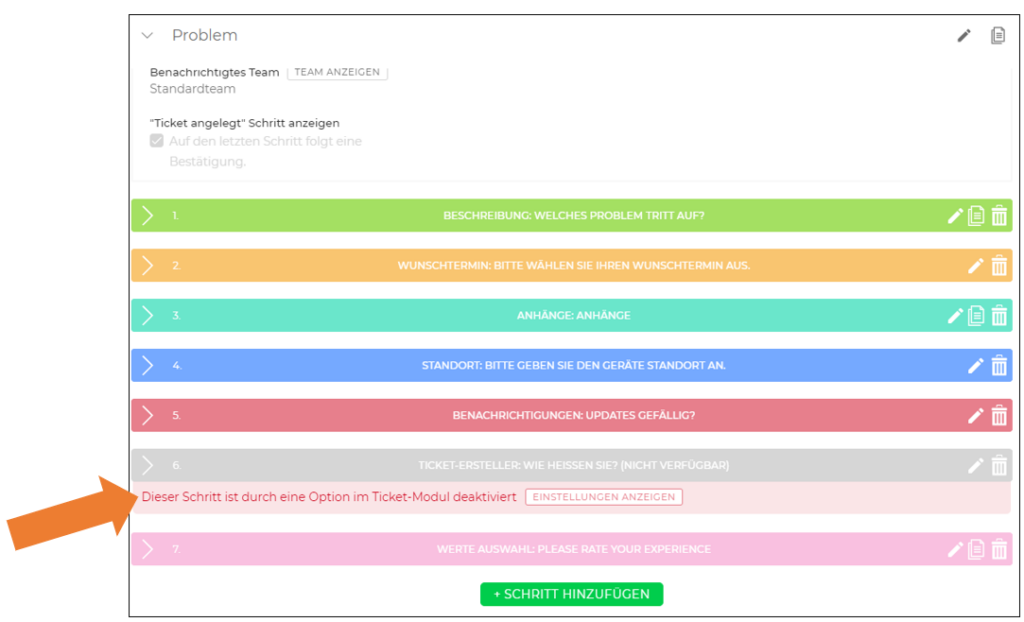
Einstellungen für Ticket-Erstellungsabläufe
Ticket-Erstellungsabläufe bieten zusätzliche Einstellungen, um die Funktionalität zu verbessern:
- Ticket-Verfügbarkeit: Machen Sie Abläufe im Ticket-Überblick zugänglich, der über den Modul-Button auf der Startseite aufgerufen wird. (Bild)
- Flottenmanagement: Definieren Sie, welche Flottenmanagement-Gruppe Angebote für Tickets aus diesem Ablauf erhält. (Bild)
- Benachrichtigungen: Legen Sie fest, welche Benachrichtigungsgruppe über die Tickets aus diesem Ablauf informiert wird. (Bild)
- Ansicht nach der Erstellung: Definieren Sie, was Nutzer nach der Erstellung eines Tickets sehen. (Bild)
- Optionale Schritte: Erlauben Sie es Nutzern, bestimmte Schritte zu überspringen, ohne Informationen einzugeben. (Bild)
- Barcode-/QR-Code-Scanning: Ermöglichen Sie Nutzern, Daten durch das Scannen von Codes einzugeben. (Bild) (Bild) (Video)
Standard-Ticket-Erstellungsablauf
Ein Erstellungsablauf kann als Standard-Ablauf festgelegt werden. (Bild)
Funktionalität des Standard-Ablaufs
- Einfache Aktualisierung: Links können einfach aktualisiert werden, indem der Standard-Ablauf geändert wird, anstatt einzelne Links neu zuzuweisen.
- Fallback: Wenn kein spezifischer Ablauf für den Ticket-Überblick festgelegt ist, wird der Standard-Ablauf ausgelöst, wenn Nutzer auf die +-Schaltfläche klicken. (Bild)(Bild)
- Links im Text-Assistenten: Diese können dem Standard-Ablauf zugewiesen werden, um eine konsistente Navigation zu gewährleisten.
